Komme i gang med dd-kommandoen
For å komme i gang med dd kommando, først åpner du terminalen ved å trykke Ctrl + Alt + T. Kjør deretter følgende kommando:
[e-postbeskyttet]: ~ $ man ddNår du kjører kommandoen ovenfor, vises brukerhåndboken til dd kommando. De dd kommandoen brukes med noen parametere. For å liste opp alle tilgjengelige parametere, kjør følgende kommando i terminalen:
[e-postbeskyttet]: ~ $ dd - hjelpOvennevnte kommando vil gi deg alle tilgjengelige alternativer som kan brukes med dd kommando. Denne artikkelen vil ikke diskutere alle tilgjengelige alternativer, men bare de som er relatert til det gitte emnet. Nedenfor er noen av de viktigste parameterne for dd kommando:
- bs = B: Denne parameteren angir antall byte B som kan leses eller skrives når som helst når du lager en diskbildefil. Standardverdien for bs er 512 byte.
- cbs = B: Denne parameteren angir antall byte B som kan konverteres om gangen under en hvilken som helst prosess.
- telle = N: Denne parameteren angir antall N inngangsblokker med data som skal kopieres.
- hvis = DEST: Denne parameteren tar filen fra destinasjonen DEST.
- av = DEST: Denne parameteren lagrer filen til destinasjonen DEST.
Viktige vilkår å gjennomgå
I denne opplæringen, mens du diskuterer dd kommando i rettsmedisinsk sammenheng, vil vi bruke noen tekniske termer som du må være kjent med før du går gjennom opplæringen. Følgende er begrepene som vil bli brukt gjentatte ganger gjennom hele opplæringen:
- MD5 sjekksum: MD5-kontrollsummen er 32-tegnstrengen generert av en hashingalgoritme som er unik for forskjellige data. Ingen to forskjellige filer kan ha samme MD5-kontrollsum.
- md5sum: Md5sum er et kommandolinjeverktøy som brukes til å implementere en 128-biters hashingalgoritme og brukes også til å generere en MD5-kontrollsum med unike data. Vi bruker md5sum i opplæringen i denne artikkelen for å generere MD5-kontrollsummer med data.
- Diskbildefil: Diskbildefilen er den eksakte kopien av disken den er opprettet fra. Vi kan si at det er et øyeblikksbilde av disken. Vi kan gjenopprette diskdataene våre fra denne diskbildefilen når det er nødvendig. Denne filen har nøyaktig samme størrelse som selve disken. Vi vil bruke dd kommando for å opprette en diskbildefil fra disken.
Opplæringsoversikt
I denne opplæringen vil vi lage et backup-system og verifisere om dataene sikkerhetskopieres nøyaktig med dd og md5sum kommandoer. Først vil vi spesifisere disken som vi ønsker å lage en sikkerhetskopi av. Deretter vil vi bruke dd kommandolinjeverktøy for å lage en diskbildefil av disken. Deretter oppretter vi MD5-kontrollsummer for både disk- og diskbildefilen for å verifisere om diskbildefilen er nøyaktig. Etter dette vil vi gjenopprette disken fra diskbildefilen. Vi genererer deretter en MD5-kontrollsum av den gjenopprettede disken og verifiserer den ved å sammenligne den med MD5-kontrollsummen på den originale disken. Til slutt vil vi endre diskbildefilen og opprette MD5-kontrollsummen fra denne endrede diskbildefilen for å teste nøyaktigheten. MD5-kontrollsummen for den endrede diskbildefilen skal ikke være den samme som den originale filen.
Dd-kommandoen i en rettsmedisinsk sammenheng
De dd kommandoen kommer som standard med mange Linux-distribusjoner (Fedora, Ubuntu, osv.). Foruten å utføre enkle handlinger på data, har dd kommandoen kan også brukes til å utføre noen grunnleggende rettsmedisinske oppgaver. I denne opplæringen vil vi bruke dd kommando, sammen med md5sum, for å verifisere nøyaktig oppretting av diskbilde fra den originale disken.
Fremgangsmåte å følge
Nedenfor er trinnene som kreves for å verifisere et lyddiskbilde ved hjelp av md5sum og dd kommandoer.
- Opprett MD5 kontrollsum av disken ved hjelp av md5sum kommando
- Opprett bildefil av disken ved hjelp av dd kommando
- Opprett MD5 sjekksum av bildefilen ved hjelp av md5sum kommando
- Sammenlign MD5-kontrollsummen for diskbildefilen med MD5-kontrollsummen for disken
- Gjenopprett disken fra diskbildefilen
- Opprett MD5-kontrollsum for den gjenopprettede disken
- Test MD5-kontrollsum mot den endrede bildefilen
- Sammenlign alle MD5-kontrollsummen
Nå skal vi diskutere alle trinnene i detalj for å bedre vise hvordan ting fungerer med disse kommandoene.
Opprette en MD5-kontrollsum av disken
For å komme i gang må du først logge på som rotbruker. For å logge på som rotbruker, kjør følgende kommando i terminalen. Du blir deretter bedt om å oppgi passordet. Skriv inn rotpassordet ditt og kom i gang som rotbruker.
[e-postbeskyttet]: ~ $ sudo suFør du oppretter MD5-kontrollsummen, velger du først disken du vil bruke. For å liste opp alle tilgjengelige diskene på enheten din, kjør følgende kommando i terminalen:
[e-postbeskyttet]: ~ $ df -h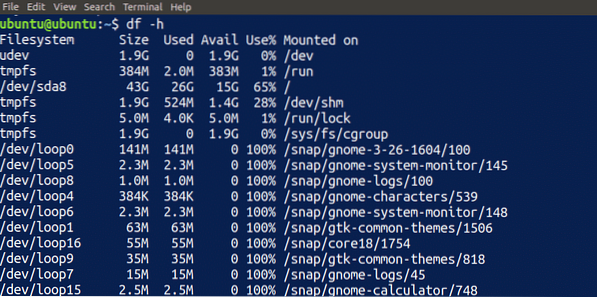
For denne opplæringen vil jeg bruke / dev / sdb1 disk tilgjengelig på enheten min. Du kan velge en passende disk fra enheten du vil bruke.
MERK: Velg denne disken med omhu og bruk dd kommandolinjeverktøy i et trygt miljø, da det kan ha ødeleggende effekter på disken din hvis den ikke brukes riktig.
Opprett en original MD5-fil i /media fil og kjør md5sum-kommandoen i terminalen for å opprette en MD5-kontrollsum av disken.
[e-postbeskyttet]: ~ $ touch / media / originalMD5[e-postbeskyttet]: ~ $ md5sum / dev / sdb1> / media / originalMD5

Når du kjører kommandoene ovenfor, oppretter den en fil i destinasjonen spesifisert av parameteren og lagrer MD5-kontrollsummen av disken (/ dev / sdb1, i dette tilfellet) i filen.
MERK: Kommandoen md5sum kan ta litt tid å kjøre, avhengig av størrelsen på disken og hastigheten på systemets prosessor.
Du kan lese MD5-kontrollsummen på disken ved å kjøre følgende kommando i terminalen, som vil gi kontrollsummen, samt disknavnet:
[e-postbeskyttet]: ~ $ cat / media / originalMD5
Opprette en bildefil av disken
Nå skal vi bruke dd kommando for å opprette en bildefil av disken. Kjør følgende kommando i terminalen for å opprette en bildefil.
[e-postbeskyttet]: ~ $ dd if = / dev / sdb1 of = / media / diskImage.img bs = 1k
Dette vil opprette en fil på det angitte stedet. De dd kommandoen fungerer ikke alene. Du må også spesifisere noen alternativer i denne kommandoen. Alternativene som følger med dd kommando har følgende betydning:
- Hvis: Stien for å legge inn bildet av filen eller stasjonen som skal kopieres.
- av: Stien for å sende ut bildefilen hentet fra hvis
- bs: Blokkstørrelsen; i dette eksemplet bruker vi en blokkstørrelse på 1k eller 1024B.
MERK: Ikke prøv å lese eller åpne diskbildefilen, siden den har samme størrelse som disken din, og du kan ende opp med et håndsystem. Sørg også for å spesifisere plasseringen av denne filen med omhu på grunn av dens større størrelse.
Opprette en MD5-kontrollsum av bildefilen
Vi oppretter en MD5-kontrollsum av diskbildefilen som ble opprettet i forrige trinn ved hjelp av samme prosedyre som ble utført i første trinn. Kjør følgende kommando i terminalen for å opprette en MD5-kontrollsum av diskbildefilen:
[e-postbeskyttet]: ~ $ md5sum / media / diskImage.img> / media / imageMD5
Dette vil opprette en MD5-kontrollsum av diskbildefilen. Nå har vi følgende filer tilgjengelig:
- MD5 kontrollsum av disken
- Diskbildefil på disken
- MD5 kontrollsum av bildefilen
Sammenligning av MD5-kontrollsummer
Så langt har vi opprettet en MD5-kontrollsum for disken og diskbildefilen. For å sjekke om det er opprettet et nøyaktig diskbilde, vil vi sammenligne kontrollsummen til både selve disken og diskbildefilen. Skriv inn følgende kommandoer i terminalen din for å skrive ut teksten til begge filene for å sammenligne de to filene:
[e-postbeskyttet]: ~ $ cat / media / originalMD5[e-postbeskyttet]: ~ $ cat / media / imageMD5
Disse kommandoene viser innholdet i begge filene. MD5-kontrollsummen for begge filene må være den samme. Hvis MD5-kontrollsummen av filene ikke er den samme, må det ha oppstått et problem mens du oppretter diskbildefilen.

Gjenopprette disken fra bildefilen
Deretter gjenoppretter vi den originale disken fra diskbildefilen ved hjelp av dd kommando. Skriv inn følgende kommando i terminalen for å gjenopprette den originale disken fra diskbildefilen:
[e-postbeskyttet]: ~ $ dd if = / media / diskImage.img av = / dev / sdb1 bs = 1k
Ovennevnte kommando ligner på den som ble brukt til å lage en diskbildefil av disken. I dette tilfellet byttes imidlertid inngang og utgang, og reverserer datastrømmen for å gjenopprette disken fra diskbildefilen. Etter å ha angitt kommandoen ovenfor, har vi nå gjenopprettet disken fra diskbildefilen.
Opprette en MD5-kontrollsum for den gjenopprettede disken
Deretter oppretter vi en MD5-kontrollsum av disken som er gjenopprettet fra diskbildefilen. Skriv inn følgende kommando for å opprette en MD5-kontrollsum av den gjenopprettede disken:
[e-postbeskyttet]: ~ $ md5sum / dev / sdb1> / media / RestoredMD5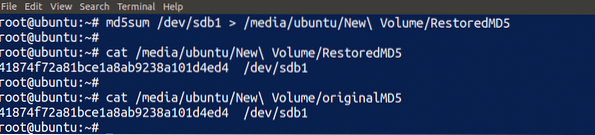
Ved å bruke kommandoen ovenfor opprettet du en MD5-kontrollsum av den gjenopprettede disken og viste den i terminalen. Vi kan sammenligne MD5-kontrollsummen for den gjenopprettede disken med MD5-kontrollsummen for den originale disken. Hvis begge er like, betyr dette at vi nøyaktig har gjenopprettet disken fra diskbildet.
Testing av MD5-kontrollsummen mot den endrede bildefilen
Så langt har vi sammenlignet MD5-kontrollsummen av nøyaktig opprettede disker og diskbildefiler. Deretter vil vi bruke denne rettsmedisinanalysen for å kontrollere nøyaktigheten til en endret diskbildefil. Endre diskbildefilen ved å kjøre følgende kommando i terminalen.
[e-postbeskyttet]: ~ $ echo “abcdef” >> / media / diskImage.img
Nå har vi endret diskbildefilen vår, og den er ikke lenger den samme som før. Merk at jeg har brukt “>>” tegnet i stedet for “>.”Dette betyr at jeg har lagt til diskbildefilen i stedet for å skrive den om. Deretter oppretter vi en ny MD5-kontrollsum av den endrede diskbildefilen ved hjelp av kommandoen md5sum i terminalen.
[e-postbeskyttet]: ~ $ md5sum / media / diskImage.img> / media / changedMD5
Når du skriver inn denne kommandoen, opprettes en MD5-kontrollsum for den endrede diskbildefilen. Nå har vi følgende filer:
- Original sjekksum MD5
- Disk Image MD5 kontrollsum
- Gjenopprettet MD5 sjekksum
- Endret MD5-kontrollsum for diskbilde
Sammenligning av alle MD5-kontrollsummer
Vi vil avslutte diskusjonen med å sammenligne alle MD5-kontrollsummen som ble opprettet under denne opplæringen. Bruke katt kommando for å lese alle MD5-kontrollsummen for å sammenligne dem med hverandre:
[e-postbeskyttet]: ~ $ cat / media / * MD5
Ovennevnte kommando viser innholdet i alle MD5-kontrollsummen. Vi kan se fra bildet ovenfor at alle MD5-kontrollsummen er like, bortsett fra den øverste, som ble opprettet med den endrede diskbildefilen. Så på denne måten kan vi verifisere nøyaktigheten til filene ved hjelp av dd og md5sum kommandoer.
Konklusjon
Å lage en sikkerhetskopi av dataene dine er en viktig strategi for å gjenopprette den i tilfelle en katastrofe, men sikkerhetskopien er ubrukelig hvis dataene dine blir ødelagt midt i overføringen. For å sikre at dataoverføringen er nøyaktig, kan du bruke noen verktøy for å utføre handlinger på dataene for å autentisere om dataene er ødelagt gjennom kopieringsprosessen.
De dd kommandoen er et innebygd kommandolinjeverktøy som brukes til å lage bildefiler av dataene som er lagret på diskene. Du kan også bruke md5sum kommando for å opprette en MD5-kontrollsum av det nylig opprettede bildet, som autentiserer nøyaktigheten til de kopierte dataene, for å utføre rettsmedisin på de overførte dataene sammen med dd kommando. Denne opplæringen diskuterte hvordan du bruker dd og md5sum verktøy i en rettsmedisinsk kontekst for å sikre nøyaktigheten av kopierte diskdata.
 Phenquestions
Phenquestions


